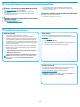Quick Start Guide
40
Dansk ................. 19
Català ................. 16
Español .............. 13
Italiano .............. 10
Deutsch ................ 7
Français ................ 4
English ................. 1
Norsk ................. 37
Lietuvių .............. 34
Latviešu ............. 31
Suomi ................. 28
Eesti ................... 25
Nederlands ......... 22
Svenska .............. 43
Português ........... 40
Windows
1. Para o Windows 7 ou inferior, não conecte o cabo USB antes de instalar
o software. O processo de instalação solicitará a conexão do cabo
no momento apropriado. Se o cabo já estiver conectado, reinicie
aimpressora quando a instalação solicitar a conexão do cabo.
2. Prossiga para “6. Localizar ou baixar os arquivos de instalação de
software”.
NOTA: Durante a instalação do software Windows, selecione a opção
para conectar-se por meio de uma rede.
Mac
1. Para Mac, conecte o cabo USB entre o computador e a impressora
antes de instalar o software.
2. Prossiga para “6. Localizar ou baixar os arquivos de instalação de
software”.
Conexão da rede sem o (somente modelos
sem o)
Painéis de controle com tela sensível ao toque
1. Para conectar a impressora a uma rede sem o (Wi-Fi), no painel de
controle da impressora, toque no botão Sem o .
2. Toque no Menu sem o e então toque no Assistente de conguração
sem o. Selecione o nome da rede na lista SSID ou insira o nome da
rede caso ela não esteja listada.
3. Use o teclado para inserir a senha e, em seguida, toque no botão OK.
4. Aguarde enquanto a impressora estabelece uma conexão de rede.
5. No painel de controle da impressora, toque no botão Rede. Se um
endereço IP estiver na lista, a conexão de rede foi estabelecida.
Casocontrário, aguarde mais alguns minutos e tente novamente.
Anote o endereço IP para utilizá-lo durante a instalação do software.
Exemplo de endereço IP: 192.168.0.1
6. Para imprimir de um computador, prossiga para “6. Localizar ou
baixar os arquivos de instalação de software”. Para imprimir
somente de um telefone ou de um tablet, prossiga para “8. Impressão
móvel e sem o (opcional)”.
Painéis de controle de 2 linhas
1. Para conectar a impressora a uma rede sem o (Wi-Fi), verique se
aimpressora, o ponto de acesso e o computador estão ligados e se
ocomputador está conectado à rede sem o.
2. Será necessário um cabo USB.
3. Desconecte todos os cabos USB ou Ethernet conectados à impressora.
4. Para imprimir de um computador, prossiga para “6. Localizar ou
baixar os arquivos de instalação de software”. TPara imprimir
somente de um telefone ou de um tablet, prossiga para “8. Impressão
móvel e sem o (opcional)”.
NOTA: Durante a instalação do software, selecione a opção para
Ajudar-me a congurar uma conexão sem o pela primeira vez.
Conexão de rede cabeada (Ethernet)
(opcional)
Use um cabo de rede padrão.
1. Conecte o cabo de rede à impressora e à rede. Aguarde alguns minutos
até a impressora adquirir um endereço de rede.
2. Prossiga para “6. Localizar ou baixar os arquivos de instalação de
software”.
NOTA: Durante a instalação do software, selecione a opção para
Conectar-se por meio de uma rede.
www.hp.com/support/ljM129MFP www.register.hp.com
Conexão USB direta entre a impressora
e o computador
É necessário utilizar um cabo USB do tipo A a B.
IMPORTANTE:
Siga as
Etapas 1 a 3 no
pôster de conguração de
hardware da impressora,
então prossiga para
a Etapa 4.
5.
Selecionar o método de conexão
4.
Congurar o painel de controle
No painel de controle da impressora, verique o status da tela antes de iniciar a instalação
do software.
Congurar manualmente o endereço IP
Consulte o guia do usuário da impressora para obter informações sobre como
congurar manualmente o endereço IP www.hp.com/support/ljM129MFP.
LaserJet Pro MFP M129-M132,
LaserJet Ultra MFP M133-M134
Guia de Introdução